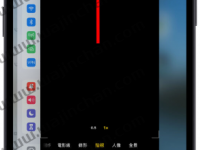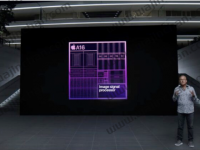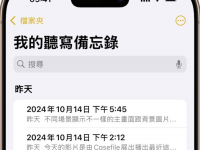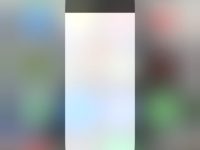Apple 首次在 iPhone 13 Pro 系列加入了全新的「微距拍摄」模式,微距模式特别适合用来拍摄近距离特写照片,例如:水滴、叶子纹路、毛线、花朵、小昆虫等等,通过超广角镜头的辅助能让我们用 iPhone 近拍出肉眼观察不到的复杂细节。
除了照片之外,我们还能使用 iPhone 微距拍摄模式来录制微距视频、微距慢动作视频、微距缩时视频,在影像的创作与呈现上有更多选择。
iPhone 微距拍摄是什么?
iPhone 微距拍摄的意思是以近距离特写拍摄小物体,并得到比该实物更大的影像,可在影像上观察到更多丰富细节,iPhone 会调用「超广角镜头」来进行微距拍摄,目前支援微距摄影的 iPhone 机型有 iPhone 13 Pro 系列及 iPhone 14 Pro 系列,后续新款的 Pro 系列应该都会支援此功能。
如何使用 iPhone 微距拍摄?
要使用 iPhone 微距拍摄照片的话也很简单,首先请打开 iOS 内置的「相机 App」,切换到拍照或录影,并将 iPhone 靠近到物体 2 公分左右的距离,相机就会自动切换到「超广角镜头」,这样我们就可以开始拍照和录影了,直接使用 iPhone 近拍物体。
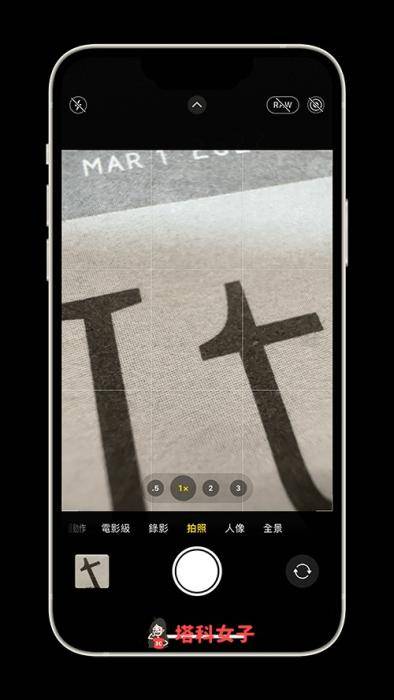
除了可以录影或拍照,我们还能使用 iPhone 微距模式来录制「微距慢动作」及「微距缩时录影」这两种视频,一样在相机 App 里切换到「慢动作」或「缩时录影」模式后,点一下 .5x 切换至超广角相机,然后就可以开始靠近并拍摄主体。
下方简单分享三张我使用 iPhone 微距拍摄拍的特写照片,每一张都可以清楚看出物体细节。(我使用 iPhone 14 Pro 拍摄)
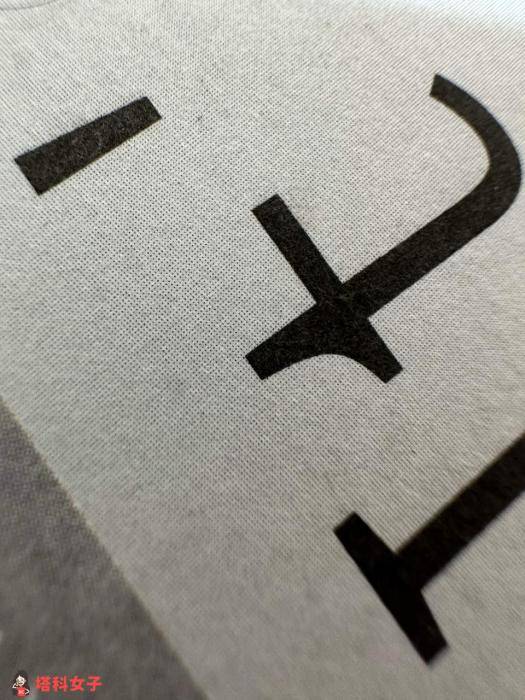

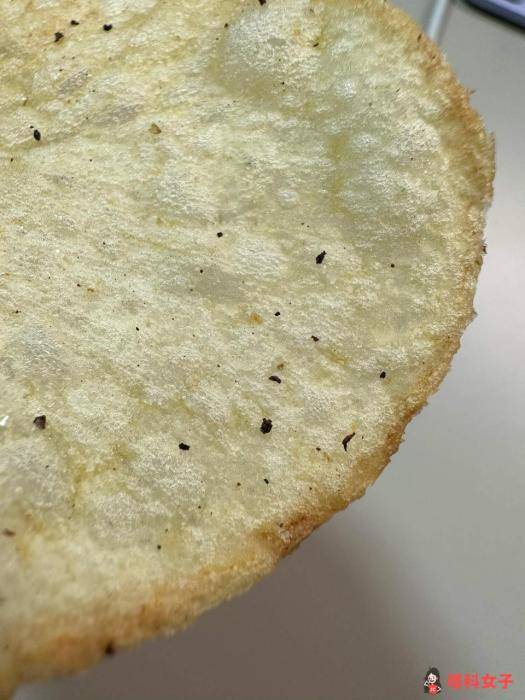
如何手动开启或关闭 iPhone 微距拍摄?
使用 iPhone 近拍特写时,相机预设会切换到「超广角镜头」并使用微距拍摄模式,但如果你希望可以自己手动控制是否要切换到超广角镜头以使用微距拍摄,那我们可以在相机设置里开启「微距控制」功能,这样当你特写近距离拍摄某物体时,可以选择是否要开启或关闭此功能。开启 iPhone 上的「设置 app」。点选「相机」。开启「微距控制」功能。
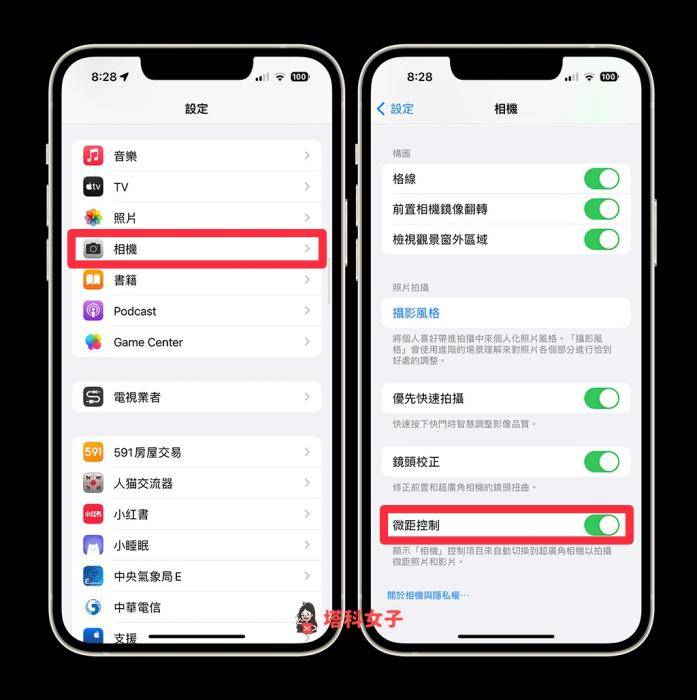
相机 > 微距控制>开启 iPhone 微距控制功能之后,现在一样开启 iPhone 相机,并将镜头靠近某一物体,此时你应该会感到相机画面快速跳一下,然后相机画面左下角会出现一个「小花朵」图示,这样代表目前以「超广角镜头」进行微距拍摄,你可以按一下小花朵来开启或关闭自动微距切换。
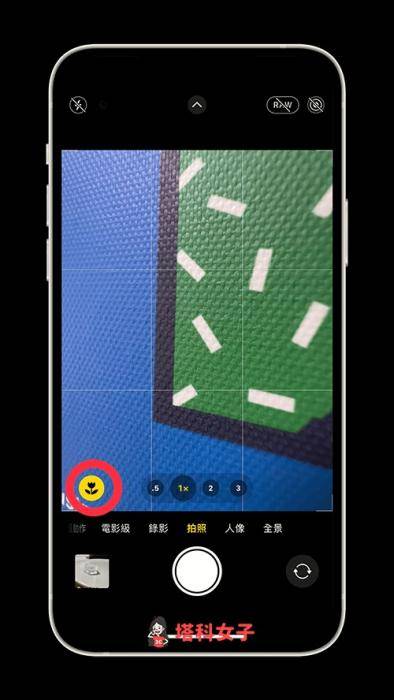
总结
如果你想使用 iPhone 近拍特写小物体,我们其实只要简单地将 iPhone 镜头靠近物品至距离 2 公分左右,它就会自动切换到超广角相机进行微距拍摄,但如果你希望可以自己控制是否要切换到超广角相机,可以参考上方的方法到相机设置里开启「微距控制」功能。